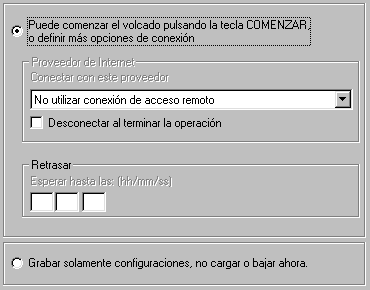Guardar sitios completos con HTTrack
Guardar sitios completos con HTTrack Guardar sitios completos con HTTrack
Guardar sitios completos con HTTrackExisten programas que permiten descargarse automáticamente un conjunto de páginas enlazadas entre sí. Dependiendo del contenido de la página, algunas páginas pueden perder su funcionalidad (por ejemplo, no tiene mucho sentido descargarse una conversación de chat).
El mecanismo de estos programas es siempre muy similar: debes decirle a partir de qué página quieres guardar y con qué profundidad quieres explorar los enlaces. Este punto es muy importante ya que si no defines correctamente la profundidad, el volumen de archivos descargados puede ser inmenso. Normalmente estos programas distinguen entre enlaces internos (enlaces a archivos contenidos en el mismo sitio web de la página inicial) y externos (enlaces a archivos contenidos en otros sitios web); algunos incluso filtran por URLs.
El resultado obtenido no es el mismo con todos los programas. Algunos programas son capaces de reproducir mejor la estructura del sitio web deseado, o son capaces de descargar un mayor número de tipos de archivos, o son capaces de interpretar mejor todos los tipos de enlaces.
HTTrack es un programa gratuito que permite la descarga de sitios completos con una calidad bastante buena. La URL de la página web de los creadores del programa es http://www.httrack.com. La última versión publicada en el momento de escribir esta página es la versión 3.23.
El programa se instala en inglés. Para cambiar los menús y mensajes al castellano, abre el menú "Preferences" y elige la opción "Language preferences". Se abrirá una ventana con información sobre el programa y en la que puedes cambiar en un cuadro de lista a otros idiomas, entre ellos el castellano (es el primero de la lista). Finalmente, pulsa el botón "OK". Aparece una ventana que te informa de que tienes que cerrar y reiniciar el programa. Pulsa el botón "Aceptar" en esa ventana y cierra HTTrack. Cuando vuelvas a abrir HTTrack, los menús y mensajes aparecerán en castellano.
El programa es sencillo de utilizar. En la ventana de HTTrack, pulsa el botón "Siguiente". La pantalla siguiente te permite poner un nombre al proyecto (la descarga) y decidir dónde se guardará la copia. A continuación, pulsa el botón "Siguiente".

La siguiente pantalla te permite definir el proyecto. En el cuadro Acción defines la acción a realizar (normalmente será Copiar sitios de la Web, pero hay más posibilidades).
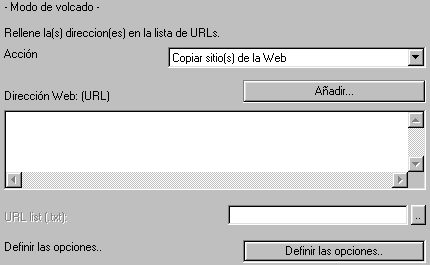
Pulsa el botón "Añadir" para indicar la URL desde la que quieres empezar la descarga.
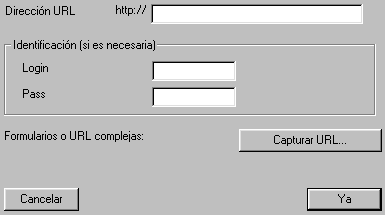
Pulsa el botón "Definir las opciones" para definir la descarga. Lo más importante es que limites la profundidad de exploración en la pestaña "Límites". La imagen siguiente muestra como se ha limitado la profundidad a dos niveles internos y a 0 externos.
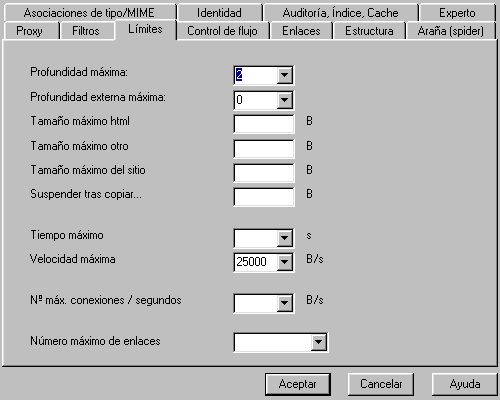
El paso siguiente te pide confirmar la descarga. Pulsa el botón "Finalizar"